mysql相关工具(命令行工具mycli)
一个支持高亮、命令自动提示+补全的Mysql命令行工具
https://www.mycli.net/
pip install mycli
macOS
brew update && brew install mycli
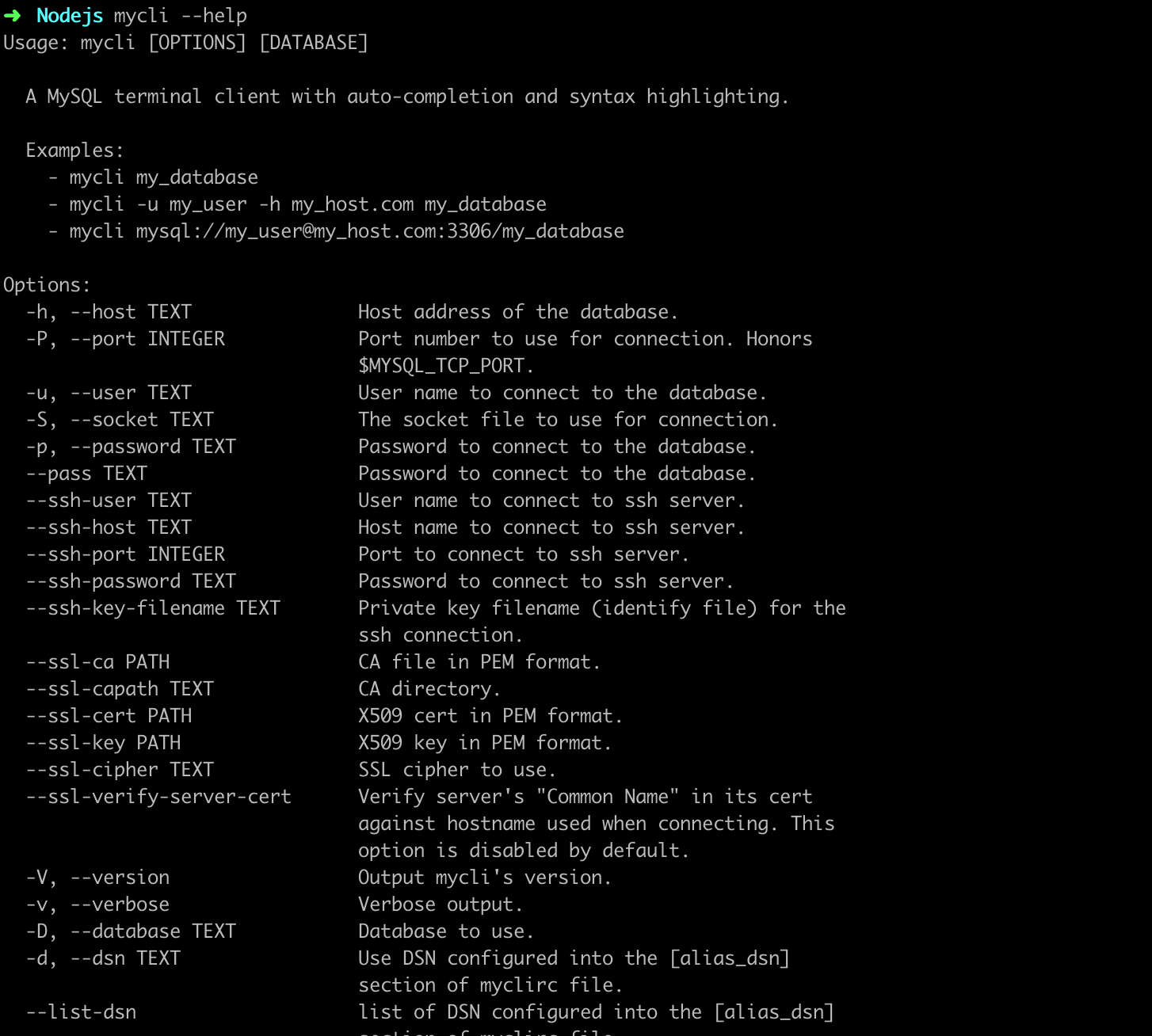
效果图
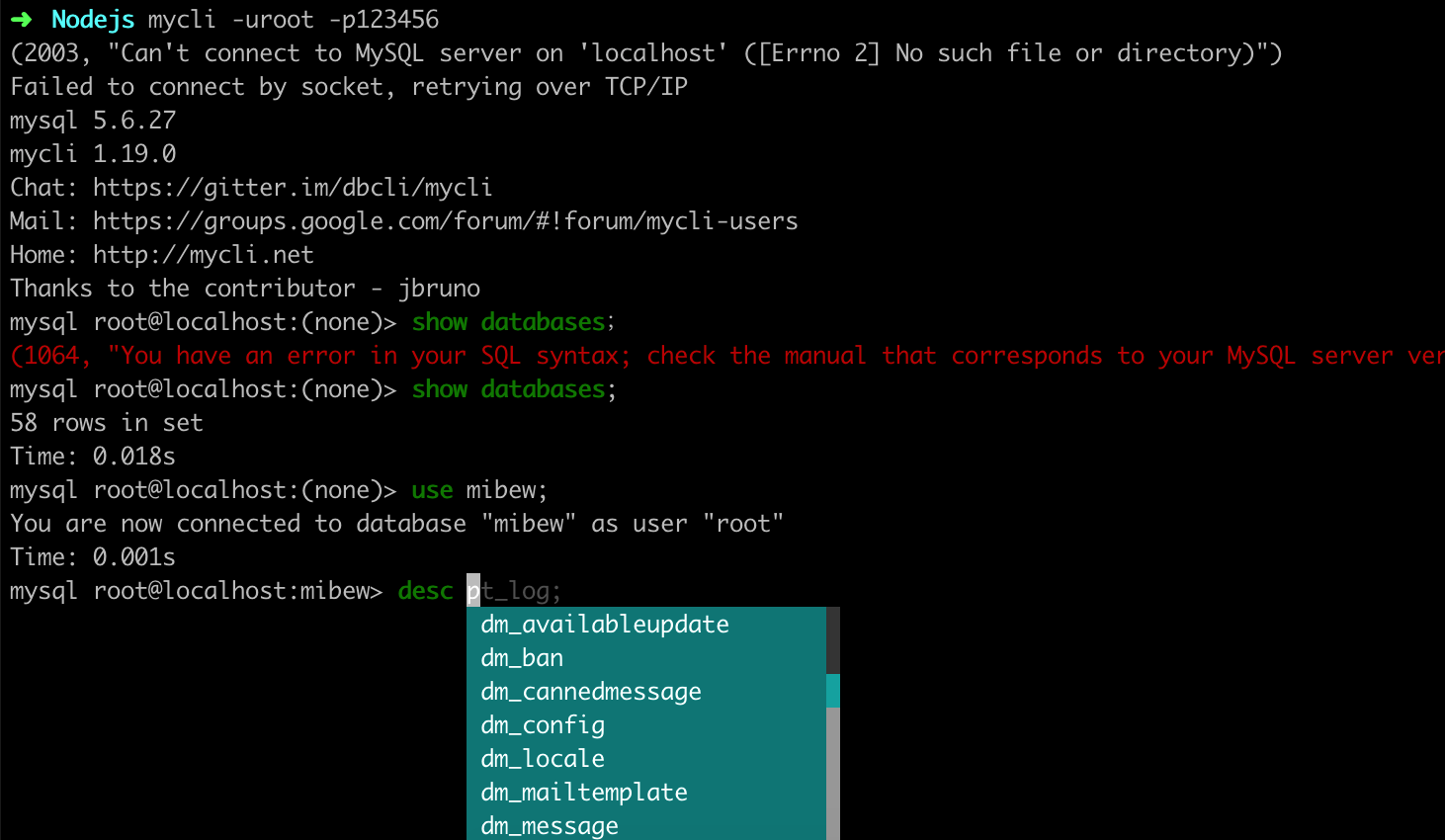
一个支持高亮、命令自动提示+补全的Mysql命令行工具
https://www.mycli.net/
pip install mycli
macOS
brew update && brew install mycli
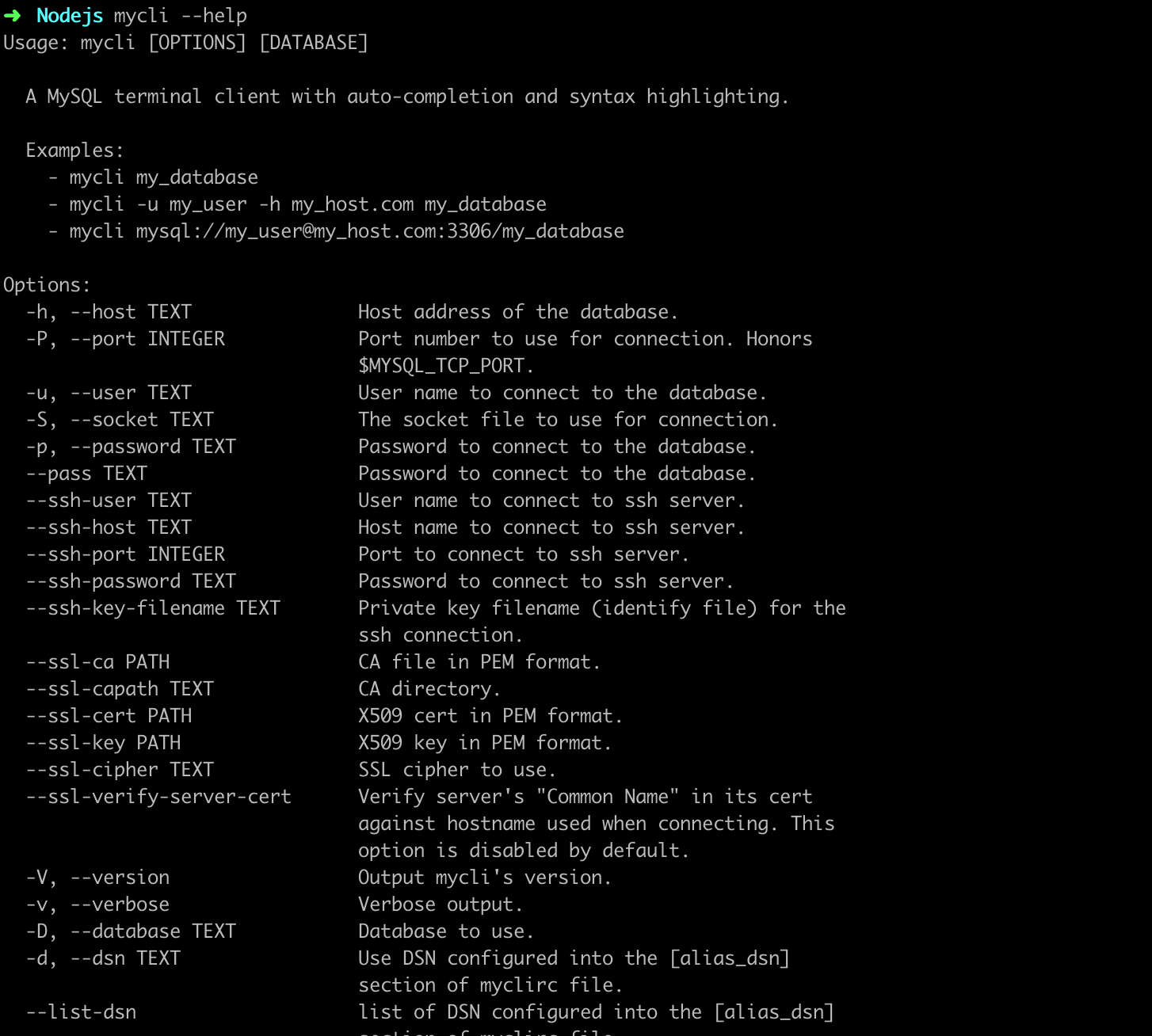
效果图
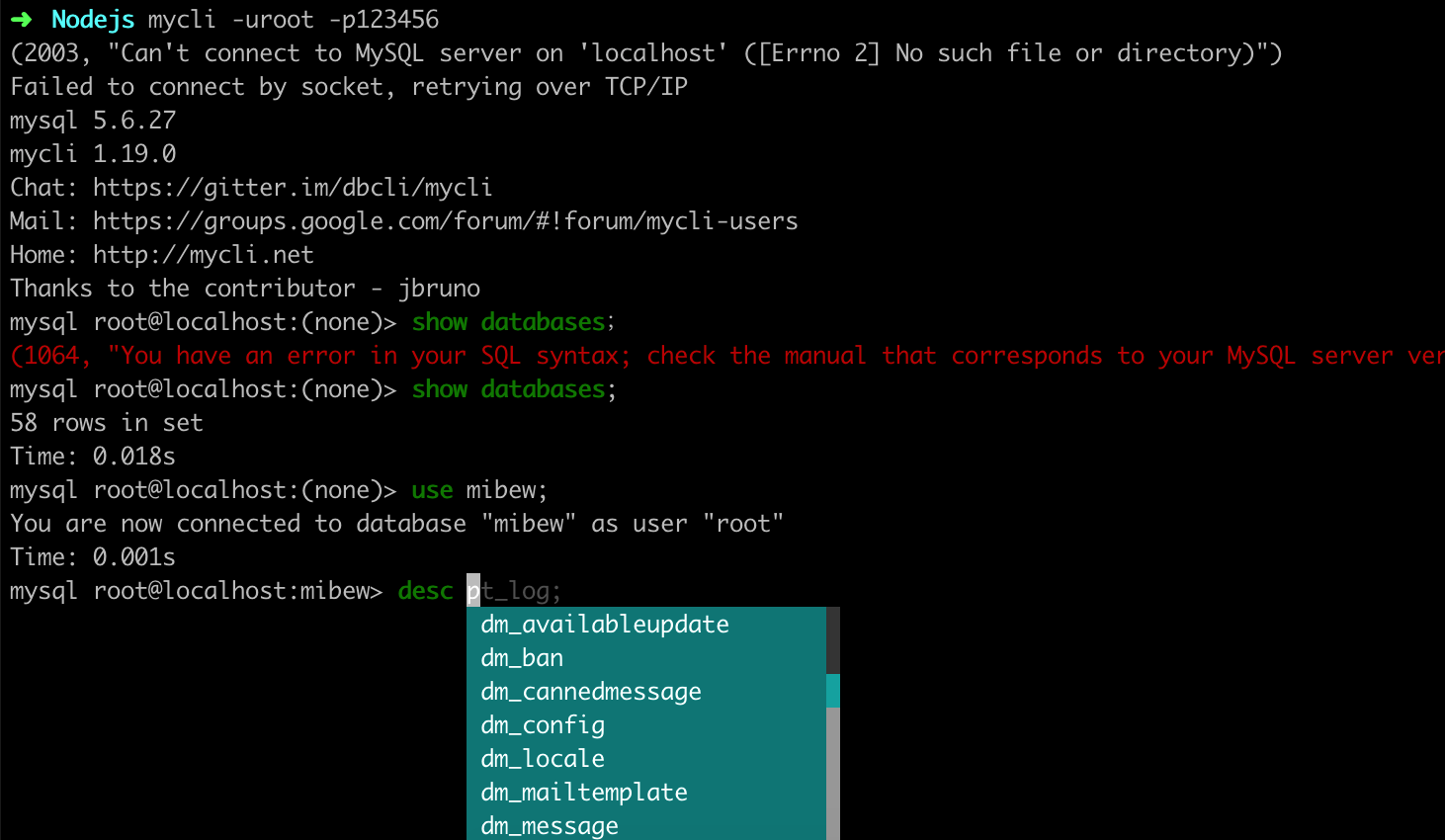
Axel 通过打开多个 HTTP/FTP 连接来将一个文件进行分段下载,从而达到加速下载的目的。对于下载大文件,该工具将特别有用。如果下载过程中下载中断可以再执行下载命令即可恢复上次的下载进度。我常用Axel替代wget(文中也给出了部分解决axel报Too many redirects的办法)
如下图:
wget的时候只有300多KB/s, axel开了个10个线程达到了2465KB/s,真是棒棒哒!
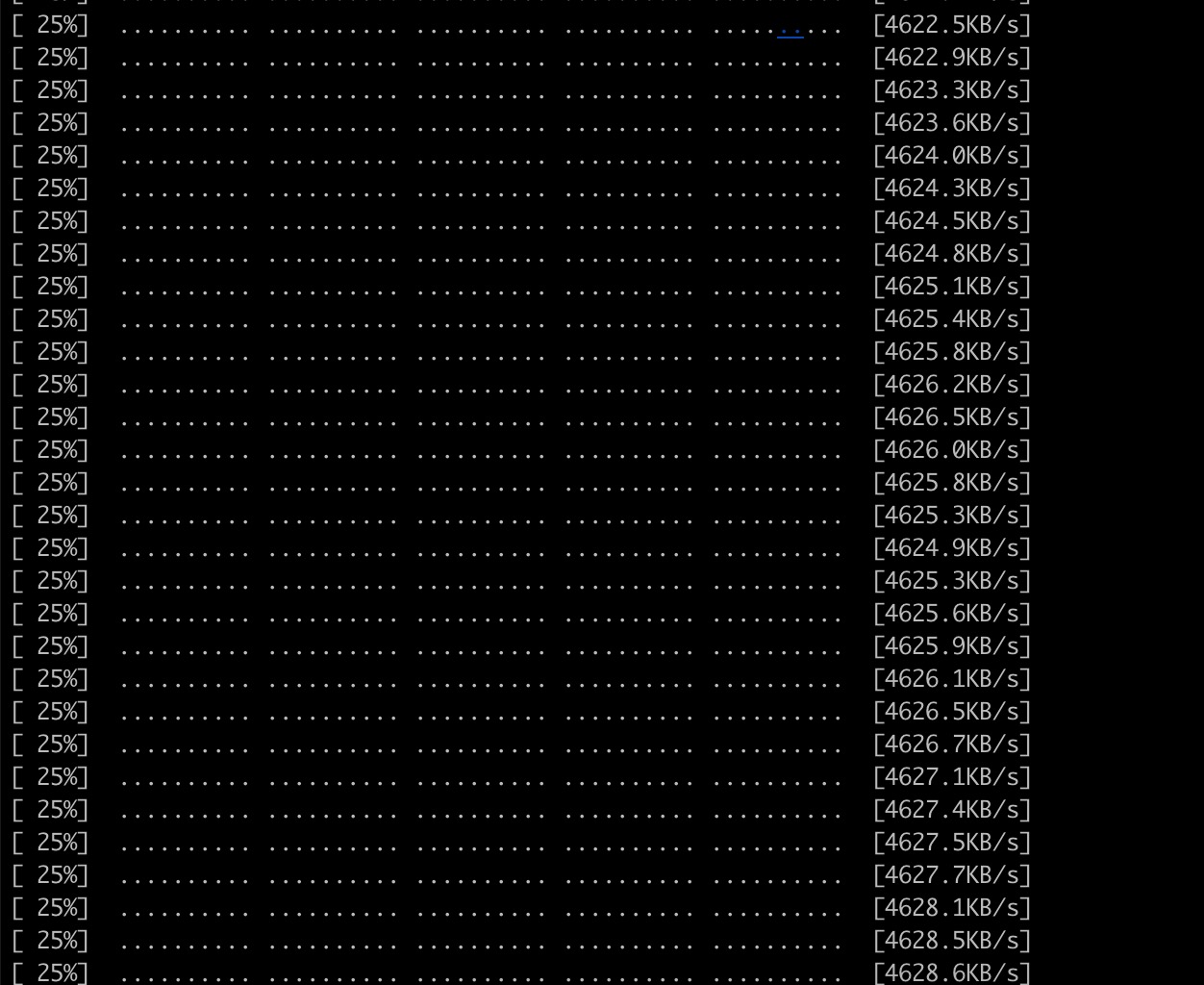
下面介绍axel的安装和使用!
安装:
centos下安装:
yum install axel
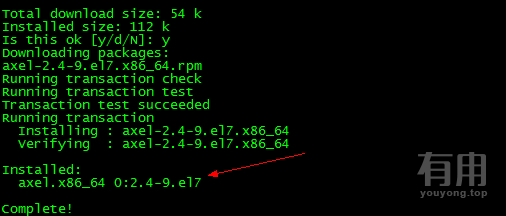
没有源的,可以去网上下载axel的rpm包安装或者下载tar.gz的源文件编译安装。
Debian/Ubuntu安装Axel:
apt-get install axel
选项介绍:
-s x 最高速度x
-n x 连接数x
-o f 保存为文件f
-S [x] 搜索镜像
-H x 添加头文件字符串x(指定 HTTP header)
-U x 设置用户代理(指定 HTTP user agent)
-N 不使用代理服务器
-q 静默模式 (不显示每个线程下载进度)
-v 更多状态信息
-a Alternate progress indicator
-h 帮助
-V 版本信息
使用举例:
如指定100个线程下载,存到 ~/:
axel -n 100 -o ~/ 'http://mirrors.zju.edu.cn/ubuntu-releases/18.04.2/ubuntu-18.04.2-desktop-amd64.iso'
不显示每个线程的进度
axel -n 100 -o ~/ -q http://mirrors.zju.edu.cn/ubuntu-releases/18.04.2/ubuntu-18.04.2-desktop-amd64.iso
为了实现视频点播和直播,整了一天,看了好多资料,终于有了不小进展,在这里分享给大家。
什么是视频点播?可能你对这个名词不熟悉,但是爱奇艺,腾讯视频等这些视频播放软件想必你肯定知道。没错,视频点播就是在线观看某个视频。额,视频直播?这个就不解释了吧,美女直播,游戏直播等等,哈哈。
首先我们看如何实现视频点播,视频点播支持flv文件及H264编码视频,ACC编码音频的mp4文件:
第一步,创建单独的目录(因为软件较多,容易混乱),下载需要的软件:
我们需要下载nginx,pcre,zlib,openssl以及nginx-rtmp-module
mkdir ser_work
cd ser_work
wget http://nginx.org/download/nginx-1.10.3.tar.gz
wget http://zlib.net/zlib-1.2.11.tar.gz
wget https://ftp.pcre.org/pub/pcre/pcre-8.40.tar.gz
wget https://www.openssl.org/source/openssl-1.0.2k.tar.gz
wget https://github.com/arut/nginx-rtmp-module/archive/master.zip
第二步解压前四个文件
tar -zxvf 文件名
第三步 编译安装nginx:
./configure --prefix=/usr/local/nginx --with-debug --with-pcre=../pcre-8.40 --with-zlib=../zlib-1.2.11 --with-openssl=../openssl-1.0.2k --add-module=../nginx-rtmp-module-master
make
sudo make install
第四步,进入 /usr/local/nginx/conf,配置nginx.conf文件,在文件末尾添加如下内容:
#user nobody;
worker_processes 1;
#error_log logs/error.log;
#error_log logs/error.log notice;
#error_log logs/error.log info;
#pid logs/nginx.pid;
events {
worker_connections 1024;
}
rtmp {
server {
listen 1935;
chunk_size 4096;
application hls {
live on;
hls on;
hls_path /usr/local/nginx/html/hls;
hls_fragment 3s;
hls_playlist_length 6s;
}
#application rtmplive {
# live on;
# max_connections 1024;
# record off;
#}
}
}
http {
include mime.types;
default_type application/octet-stream;
sendfile on;
#tcp_nopush on;
#keepalive_timeout 0;
keepalive_timeout 65;
#gzip on;
server {
listen 8080;
server_name localhost;
#charset koi8-r;
#access_log logs/host.access.log main;
location / {
root html;
index index.html index.htm;
}
# 网页直播地址设置
location /hls {
types {
application/vnd.apple.mpegurl m3u8;
video/mp2t ts;
}
root html;
add_header Cache-Control no-cache;
}
#error_page 404 /404.html;
# redirect server error pages to the static page /50x.html
#
error_page 500 502 503 504 /50x.html;
location = /50x.html {
root html;
}
}
}
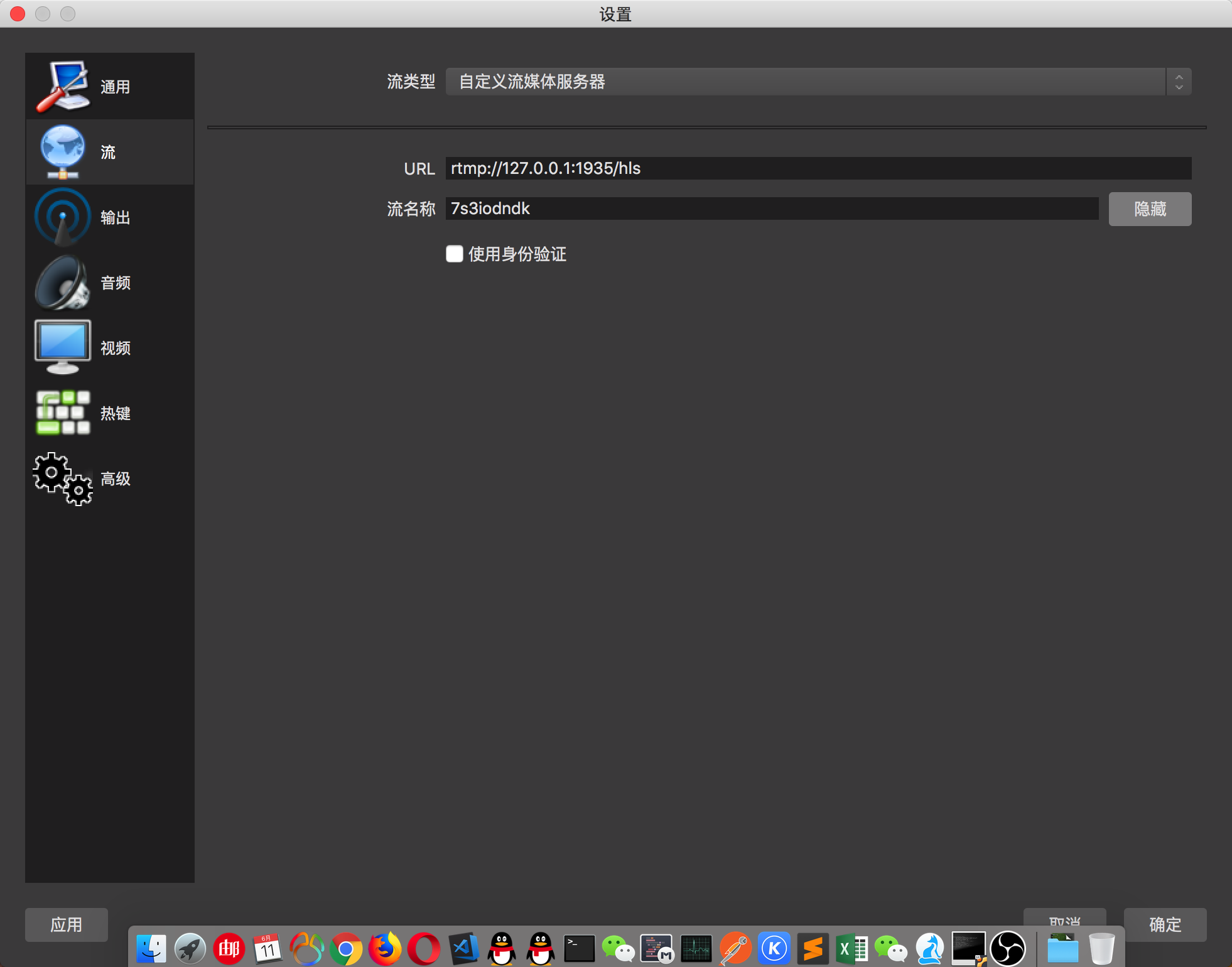
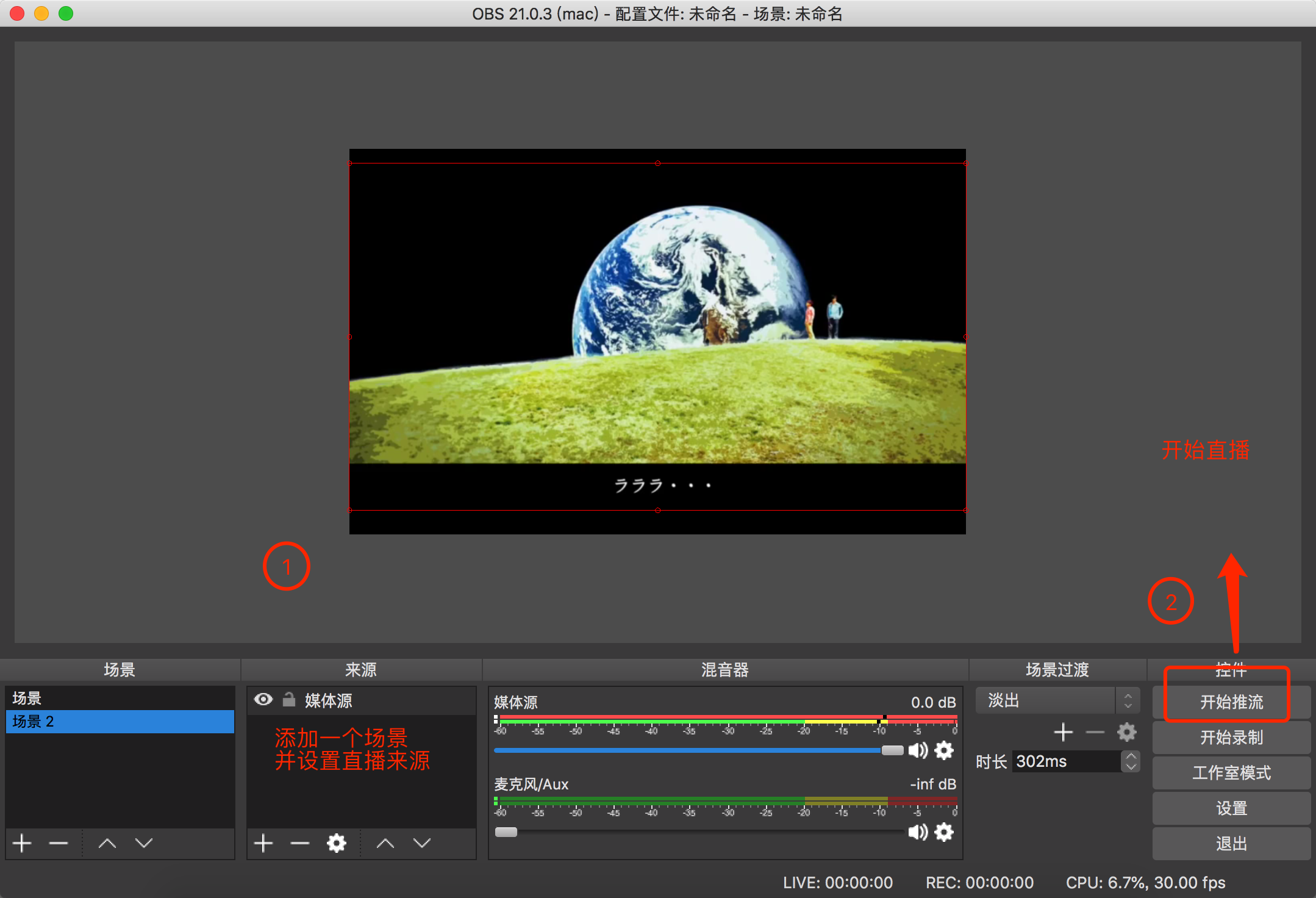
简单分享Ubuntu 16.04下安装MySQL的过程。
首先执行下面三条命令:
sudo apt-get install mysql-server
sudo apt install mysql-client
sudo apt install libmysqlclient-dev
安装成功后可以通过下面的命令测试是否安装成功:
sudo netstat -tap | grep mysql
出现如下信息证明安装成功:

可以通过如下命令进入MySQL服务:
mysql -uroot -p你的密码
现在设置mysql允许远程访问,首先编辑文件/etc/mysql/mysql.conf.d/mysqld.cnf:
sudo vi /etc/mysql/mysql.conf.d/mysqld.cnf
注释掉bind-address = 127.0.0.1:

保存退出,然后进入mysql服务,执行授权命令:
grant all on *.* to root@'%' identified by '你的密码' with grant option;
flush privileges;
然后执行quit命令退出mysql服务,执行如下命令重启mysql:
service mysql restart
现在在Mac Os下可以使用navicat远程连接Ubuntu下的MySQL服务:
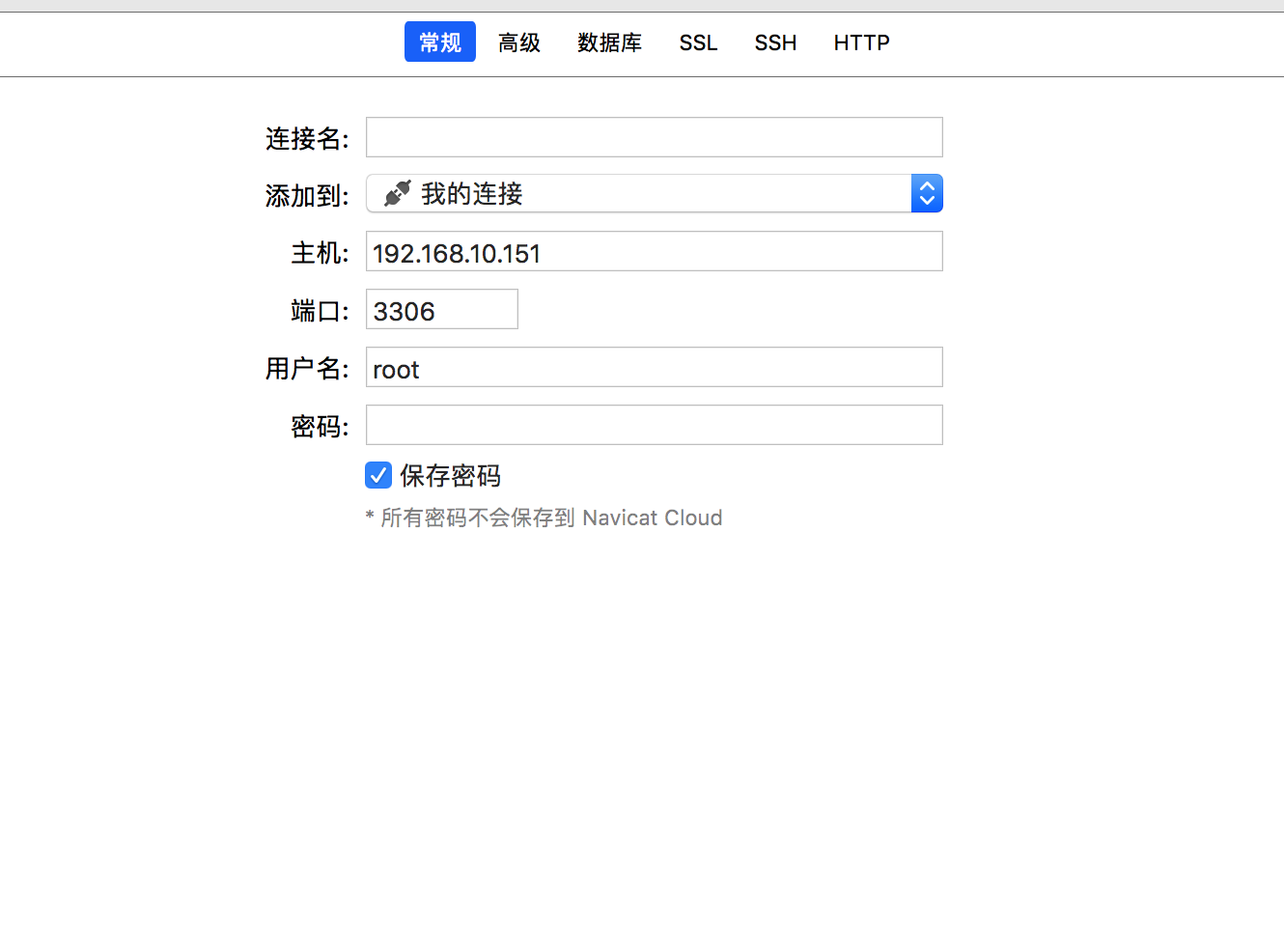
CentOS6与CentOS7添加防火墙例外端口的命令不用,需单独来说:
(1)CentOS6下添加防火墙例外端口
#vim/ets/sysconfig/iptables
在 -A INPUT -m state--state NEW -m tcp -p tcp --dport 22 -j ACCEPT
一行的后台添加类似的一行命令即可,如
# Firewall configuration written by system-config-firewall
# Manual customization of this file is not recommended.
*filter
:INPUT ACCEPT [0:0]
:FORWARD ACCEPT [0:0]
:OUTPUT ACCEPT [0:0]
-A INPUT -m state --state ESTABLISHED,RELATED -j ACCEPT
-A INPUT -p icmp -j ACCEPT
-A INPUT -m state --state NEW -m tcp -p tcp --dport 22 -j ACCEPT
然后重启防火墙服务:
#service iptables restart/start/stop
(2)CentOS7下添加防火墙例外端口
注:禁止firewall开机启动为:systemctldisable firewalld.service
-A INPUT -m state --state NEW -m tcp -p tcp --dport 1216 -j ACCEPT
-A INPUT -j REJECT --reject-with icmp-host-prohibited
-A FORWARD -j REJECT --reject-with icmp-host-prohibited
COMMIT